



|

|

|
Изменение
прав доступа к объектам базы данных
Назначение
прав доступа к объектам базы данных для учетных записей, хранящихся в файле
рабочей группы, выполняется в Access с помощью диалогового окна
Разрешения
(User and Group Permissions).
Чтобы открыть
диалоговое окно для назначения прав доступа к объектам базы данных:
В диалоговом
окне
Разрешения
есть две вкладки:
Разрешения
(Permissions) и
Смена
владельца
(Change Owner). Рассмотрим вкладку
Разрешения.
(О функциях
второй вкладки рассказывается
в разд. "Предоставление права на владение
объектами базы данных" этой главы.) С
помощью данной вкладки можно
определить права доступа к конкретным объектам базы данных для конкретных пользователей
и групп. В поле
Пользователь
(Current User) отображается имя пользователя,
которое было применено для регистрации в момент открытия базы данных. В зависимости
от того, обладает ли текущий пользователь административными правами или нет,
ему будут позволены или запрещены просмотр и изменение прав доступа к объектам
базы данных.
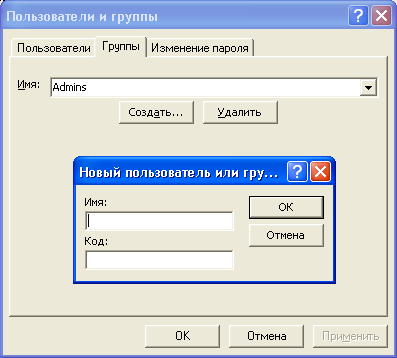
Рис. 20.6.
Диалоговое окно
Разрешения
Чтобы назначить
права доступа к объектам базы данных конкретной группе:
Чтобы назначить
права доступа к объектам базы данных конкретному пользователю:
Чтобы назначить
выбранному пользователю или группе права доступа к объекту базы данных:
Замечание
В списке имен объектов не будут отображаться скрытые объекты, если в диалоговом окне Параметры (Options) на вкладке Вид (View) не установлен флажок скрытые объекты (Hidden Objects), позволяющий отображать скрытые объекты.
Чтобы назначить
пользователю или группе права доступа к базе данных:
Чтобы назначить
права доступа к создаваемым объектам базы данных, предоставляемые пользователю
или группе:
Замечание
Установка или сброс флажков некоторых разрешений влечет установку или сброс других флажков разрешений, поскольку предоставление или отмена определенного вида доступа может привести к предоставлению или отмене другого вида доступа, связанного с измененным. Например, предоставление доступа к таблице вида Чтение данных (Read Data) влечет предоставление доступа Чтение макета (Read Design), а отмена доступа Обновление данных (Update Data) влечет отмену доступа Изменение макета (Modify Design).

|

|

|